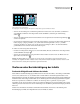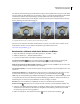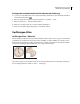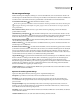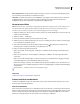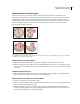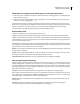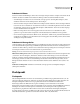Operation Manual
253
VERWENDEN VON PHOTOSHOP CS4
Retuschieren und Transformieren
Ändern der Form einer Verkrümmung
A. Ursprüngliches Verkrümmungsgitter B. Anpassen der Griffe, Gittersegmente und Flächen des Gitters
• Wenn Sie die Ausrichtung eines Verkrümmungsstils ändern möchten, den Sie aus dem Menü „Verkrümmen“
ausgewählt haben, klicken Sie in der Optionsleiste auf die Schaltfläche „Ausrichtung der Verkrümmung
ändern“ .
• Wenn Sie den Referenzpunkt ändern möchten, klicken Sie in der Optionsleiste in der Referenzpunktanzeige
auf eines der Quadrate.
• Um den Grad der Verkrümmung über numerische Werte festzulegen, geben Sie in der Optionsleiste Werte in die
Felder „Biegung“ („Biegung einstellen“), „H“ („Horizontale Verzerrung einstellen“) und „V“ („Vertikale
Verzerrung einstellen“) ein. Wenn Sie aus der Dropdown-Liste die Option „Ohne“ oder „Benutzerdefiniert“
gewählt haben, können Sie keine numerischen Werte eingeben.
4 Führen Sie einen der folgenden Schritte durch:
• Drücken Sie die Eingabetaste (Windows) bzw. den Zeilenschalter (Mac OS) oder klicken Sie in der Optionsleiste
auf die Schaltfläche „Bestätigen“ .
• Wenn Sie den Transformationsvorgang abbrechen möchten, drücken Sie die Esc-Taste oder klicken Sie in der
Optionsleiste auf „Abbrechen“ .
Wichtig: Ein Bitmap-Bild wird (im Gegensatz zu einer Form oder einem Pfad) bei jeder Transformation etwas
unschärfer. Es empfiehlt sich daher, zunächst mehrere Transformationsbefehle auszuführen und diese dann in einem
Schritt anzuwenden, anstatt jede Transformation separat anzuwenden.
Skalieren unter Berücksichtigung des Inhalts
Ändern der Bildgröße und Schützen des Inhalts
Durch Skalieren unter Berücksichtigung des Inhalts ändern Sie die Größe eines Bildes, ohne wichtige visuelle Inhalte
wie Personen, Gebäude, Tiere usw. zu entstellen. Beim normalen Skalieren sind alle Pixel gleichermaßen von der
Bildgrößenänderung betroffen, das Skalieren unter Berücksichtigung des Inhalts wirkt sich dagegen hauptsächlich auf
Pixel in Bereichen ohne wichtige visuelle Inhalte aus. Die Skalierung unter Berücksichtigung des Inhalts ermöglicht
Ihnen das Vergrößern bzw. Verkleinern von Bildern, um die Komposition zu optimieren, Layoutvorgaben
einzuhalten oder das Format zu ändern. Wenn Sie zum Ändern der Bildgröße in begrenztem Umfang auch normale
Skalierung einsetzen möchten, können Sie den Anteil festlegen, den die Skalierung unter Berücksichtigung des Inhalts
haben soll.
Möchten Sie beim Skalieren eines Bildes bestimmte Bereiche beibehalten, können Sie bei der Skalierung unter
Berücksichtigung des Inhalts einen Alphakanal einsetzen, um Inhalte zu schützen.
A B